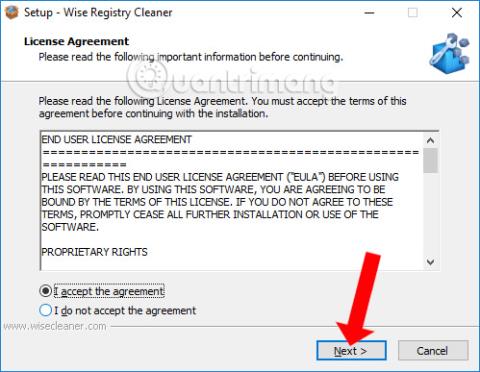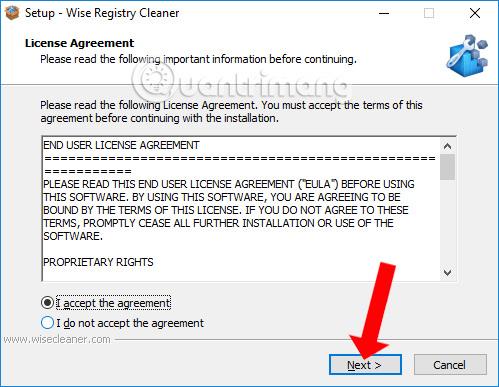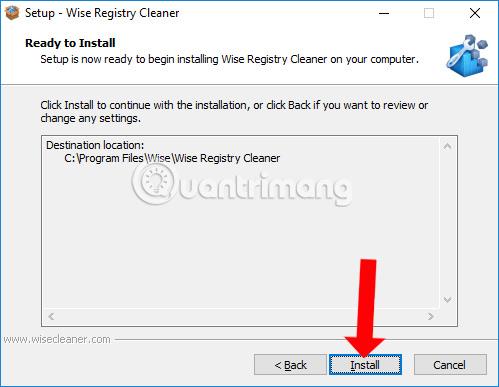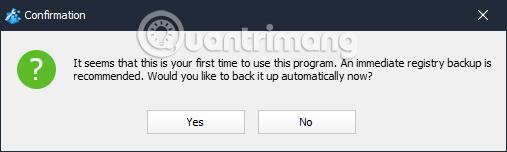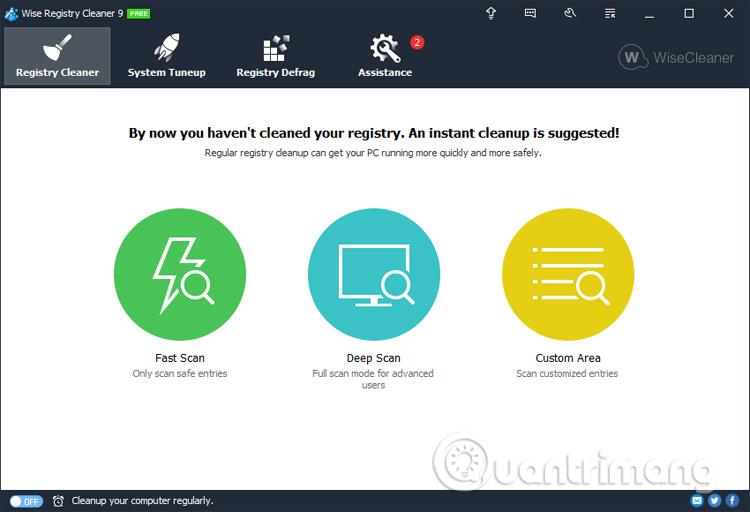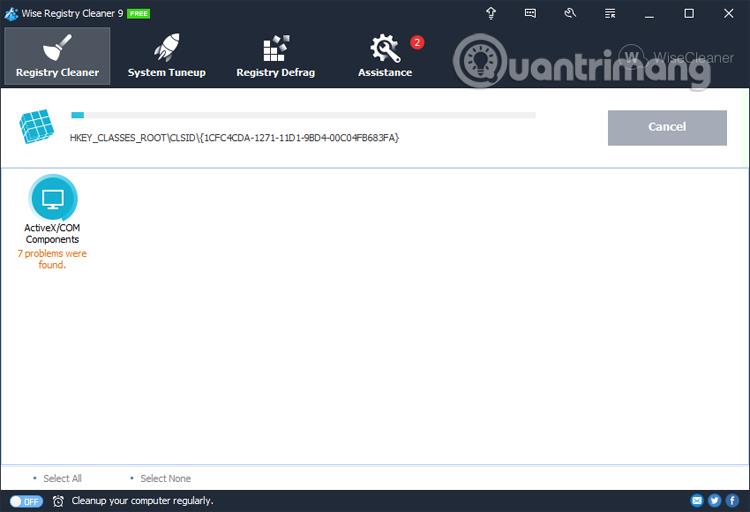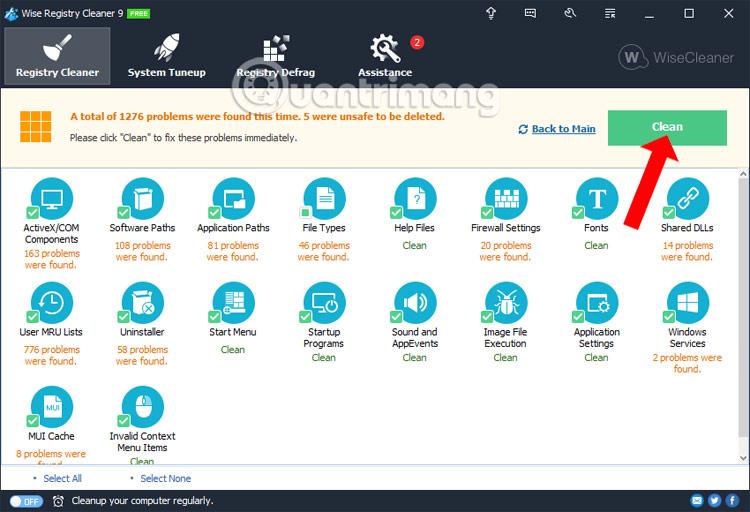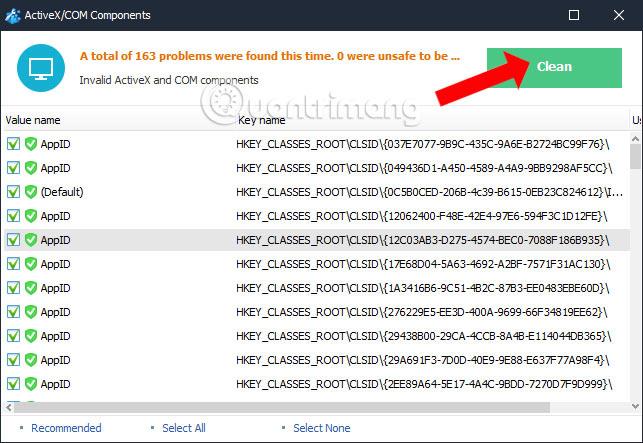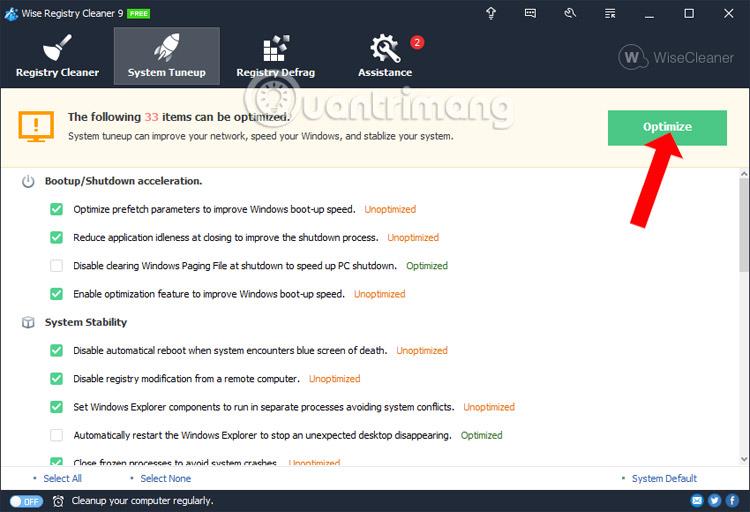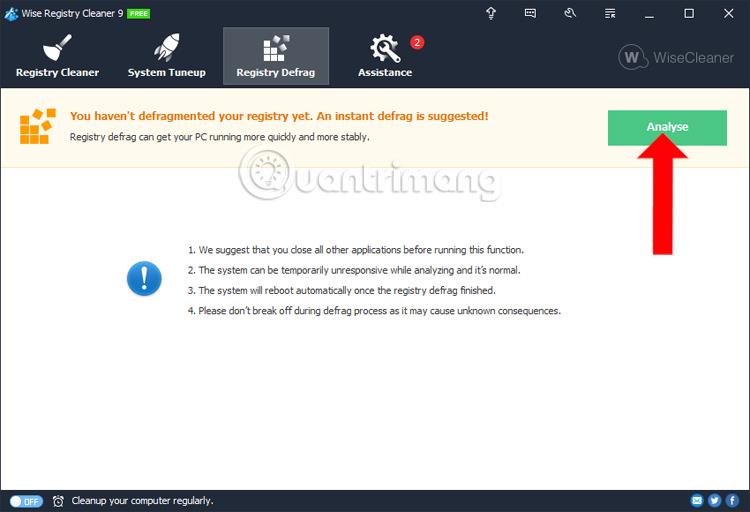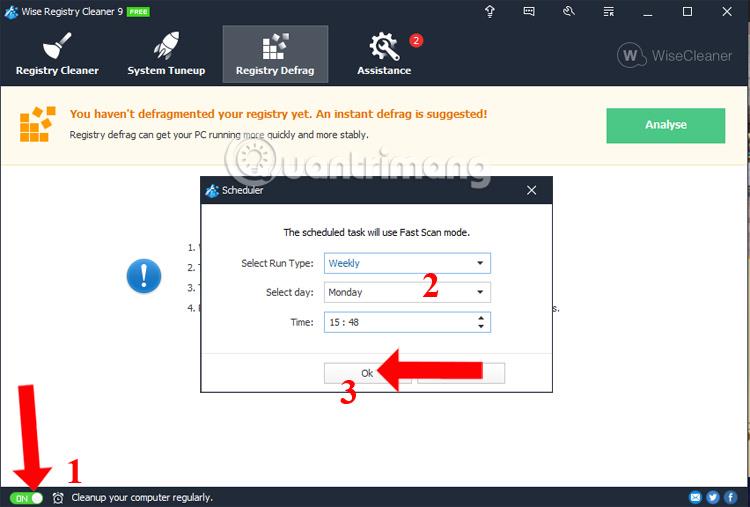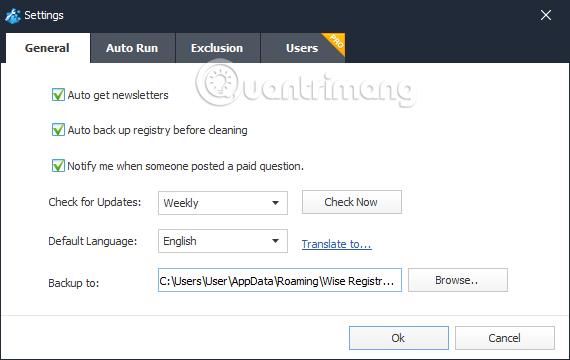Ένα από τα σφάλματα που κάνουν έναν υπολογιστή να λειτουργεί αργά και αργά είναι ένα κατεστραμμένο κλειδί μητρώου ή σφάλμα μητρώου στο σύστημα κατά την απεγκατάσταση λογισμικού. Εάν ναι, μπορούμε να χρησιμοποιήσουμε λογισμικό καθαρισμού μητρώου , συμπεριλαμβανομένου του Wise Registry Cleaner.
Το Wise Registry Cleaner είναι λογισμικό καθαρισμού υπολογιστών όπως το CCleaner , το Clean Master , αλλά θα επικεντρωθεί στη διαγραφή προσωρινών αρχείων, ιστορικού και cookies στο σύστημα. Το εργαλείο θα προγραμματίσει τον αυτόματο καθαρισμό και την ανασυγκρότηση του υπολογιστή για να διασφαλίσει ότι ο υπολογιστής λειτουργεί ομαλά. Η λειτουργία του Wise Registry Cleaner στον υπολογιστή είναι πολύ γρήγορη και λειτουργεί αποτελεσματικά. Επιπλέον, το εργαλείο αφαιρεί επίσης ανεπιθύμητα αρχεία στα Windows, όπως Κάδο ανακύκλωσης, Πρόσφατα Έγγραφα, προσωρινά αρχεία και αρχεία καταγραφής. Η διαδικασία λειτουργίας στο Wise Registry Cleaner δεν θα προκαλέσει σφάλματα στο λειτουργικό σύστημα.
Το παρακάτω άρθρο θα σας καθοδηγήσει πώς να χρησιμοποιήσετε το εργαλείο Wise Registry Cleaner για να καθαρίσετε και να διορθώσετε σφάλματα μητρώου σε υπολογιστές με Windows.
Πώς να χρησιμοποιήσετε το Wise Registry Cleaner στα Windows
Βήμα 1:
Κάνουμε λήψη του εργαλείου Wise Registry Cleaner στον υπολογιστή σύμφωνα με τον παραπάνω σύνδεσμο. Στη συνέχεια, κάνετε κλικ στο αρχείο .exe για να εγκαταστήσετε το λογισμικό. Στην πρώτη διεπαφή, πρέπει να συμφωνήσετε με τους όρους χρήσης και στη συνέχεια να κάνετε κλικ στο Επόμενο για να συνεχίσετε.
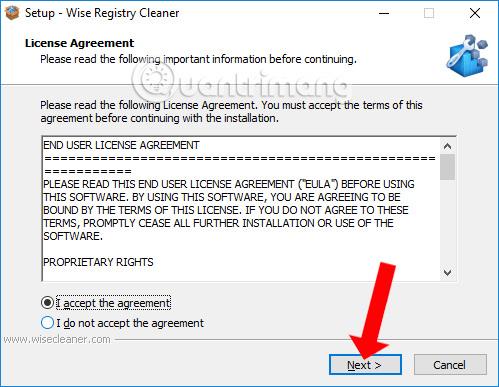
Η διαδικασία εγκατάστασης του Wise Registry Cleaner είναι πολύ απλή και οικεία. Τέλος, απλώς κάντε κλικ στο Install για να προχωρήσετε στην εγκατάσταση.
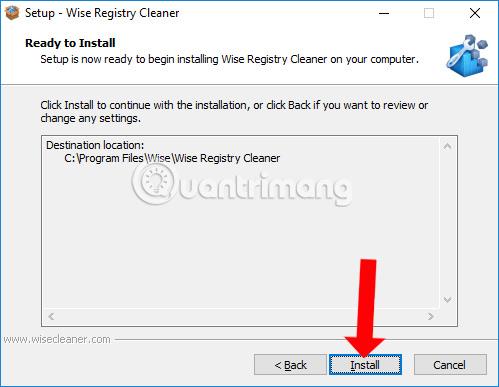
Βήμα 2:
Όταν χρησιμοποιούμε για πρώτη φορά το εργαλείο Wise Registry Cleaner, θα ερωτηθούμε αν θέλουμε να δημιουργήσουμε αντίγραφα ασφαλείας των τρεχόντων κλειδιών μητρώου για να αποφύγουμε μελλοντικά σφάλματα λόγω χρήσης του λογισμικού. Κάντε κλικ στο Ναι για να συμφωνήσετε ή στο Όχι για να παραλείψετε.
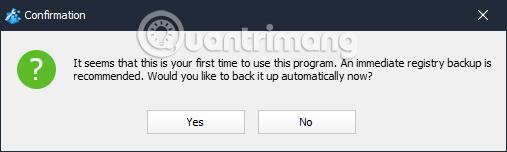
Βήμα 3:
Παρακάτω είναι η διεπαφή του εργαλείου Wise Registry Cleaner. Θα δούμε ότι το εργαλείο έχει 4 κύριες λειτουργίες, συμπεριλαμβανομένων των Registry Cleaner, System Tuneup, Registry Defrag και Assistance.
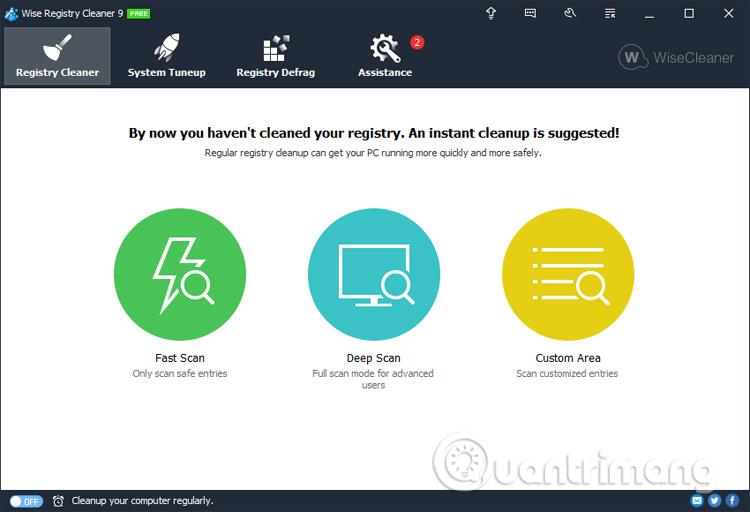
Βήμα 4:
Όταν κάνετε κλικ στο Registry Cleaner, θα υπάρχουν 3 επιλογές για τη σάρωση των δεδομένων μητρώου. Μπορούμε να επιλέξουμε 1 από τις 3 παραπάνω επιλογές για να καθαρίσουμε το μητρώο.
Μετά τη σάρωση, το εργαλείο θα βρει κατεστραμμένες καταχωρήσεις μητρώου στο σύστημα.
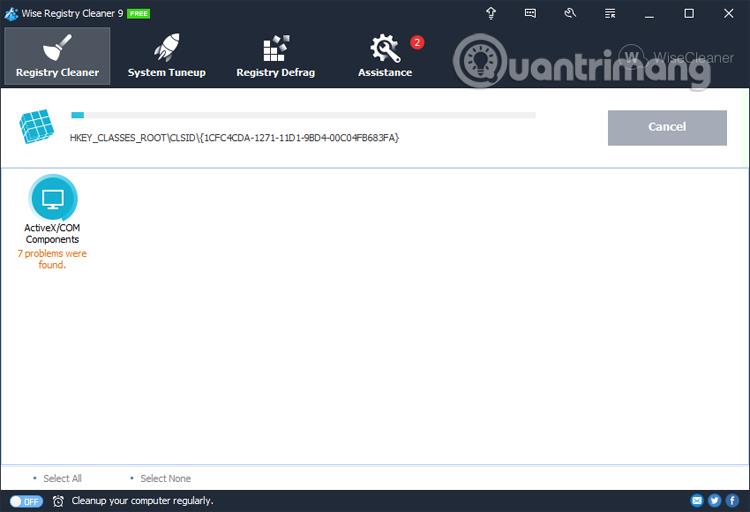
Βήμα 5:
Εάν το σύστημα έχει σφάλματα μητρώου, θα εμφανίζεται σύμφωνα με συγκεκριμένες ομάδες λειτουργιών, έτσι ώστε οι χρήστες να γνωρίζουν την κατάσταση του μητρώου στα Windows. Μόλις έχετε τα αποτελέσματα, απλώς πατήστε το κουμπί Καθαρισμός για να προχωρήσετε στη διαγραφή και την επιδιόρθωση κατεστραμμένων καταχωρίσεων μητρώου.
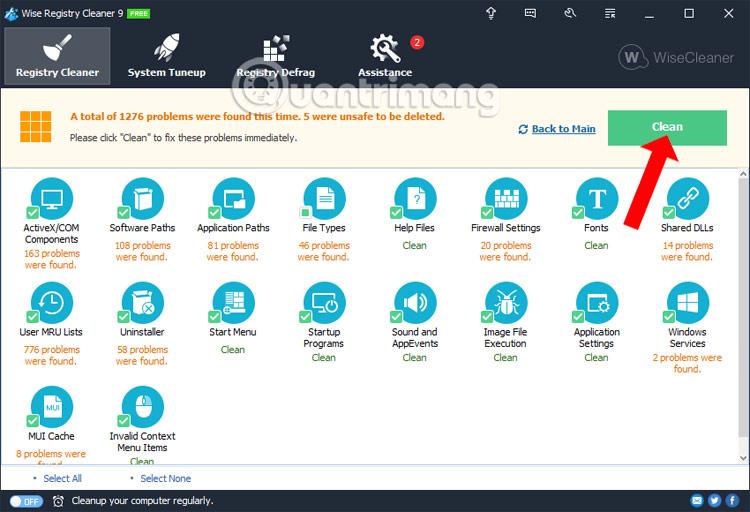
Σε περίπτωση που ο χρήστης θέλει να διαγράψει το μητρώο ανά ομάδα , απλώς κάντε κλικ σε αυτήν την ομάδα και, στη συνέχεια, πατήστε το κουμπί Καθαρισμός για να διαγράψετε το μητρώο.
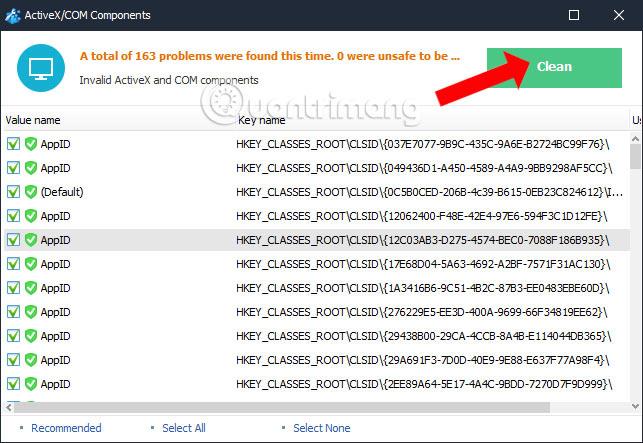
Βήμα 6:
Όταν κάνετε κλικ στο System Tuneup , θα υπάρχουν επιλογές βελτιστοποίησης συστήματος. Εδώ θα επιλέξουμε τις επιλογές που θέλουμε να χρησιμοποιήσουμε και στη συνέχεια θα κάνουμε κλικ στο Optimize για να βελτιστοποιήσουμε το σύστημα.
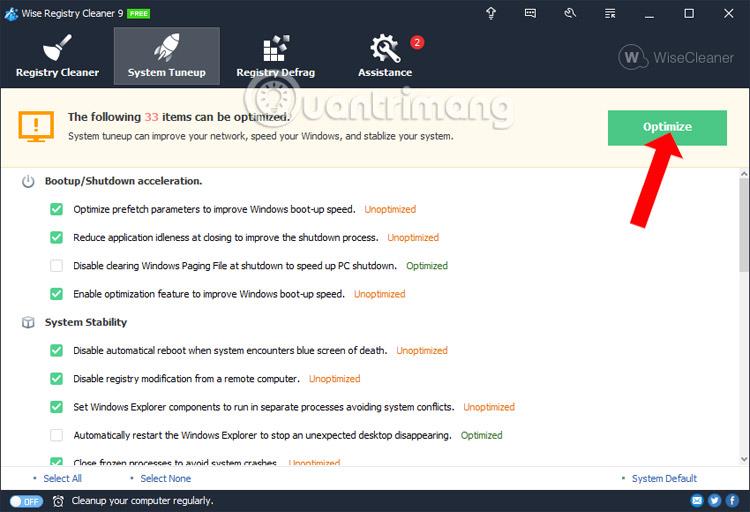
Βήμα 7:
Στη συνέχεια, όταν κάνουμε κλικ στο Registry Defrag , θα εκτελέσουμε τη διαδικασία ανασυγκρότησης κλειδιών μητρώου στα Windows, βελτιώνοντας την απόδοση του υπολογιστή.
Εδώ θα δείτε μερικές σημειώσεις πριν εκτελέσετε αυτήν την ενότητα, όπως την απενεργοποίηση όλων των ανοιχτών προγραμμάτων, το σύστημα θα επανεκκινήσει αυτόματα όταν τελειώσει η διαδικασία ανασυγκρότησης. Κατά τη διαδικασία ανασυγκρότησης, οι χρήστες δεν πρέπει να σταματήσουν τη συνεχιζόμενη διαδικασία.
Κάντε κλικ στην Ανάλυση για να πραγματοποιήσετε ανάλυση.
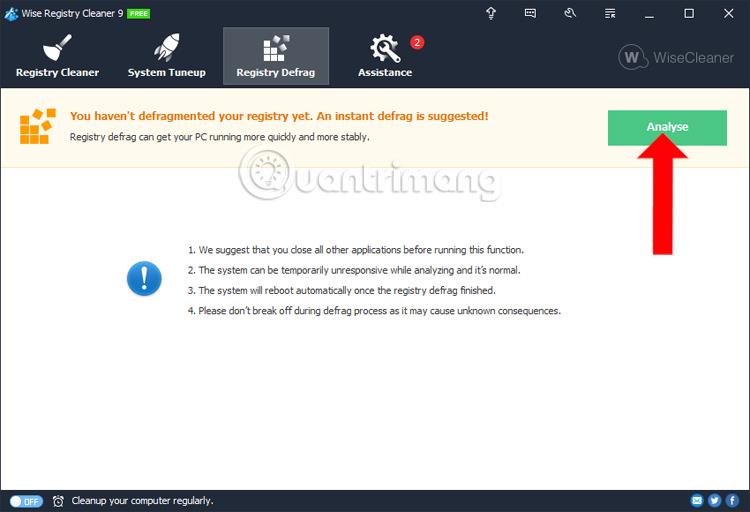
Βήμα 8:
Επιπλέον, το εργαλείο Wise Registry Cleaner έχει επίσης τη δυνατότητα να προγραμματίσει τον καθαρισμό του μητρώου καθώς και των ανεπιθύμητων αρχείων στο σύστημα. Πρέπει να ενεργοποιήσετε τη λειτουργία ON στην επιλογή Καθαρισμός του υπολογιστή σας τακτικά κάτω από τη διεπαφή.
Στη συνέχεια, θα δείτε να εμφανίζεται ο πίνακας Χρονοδιάγραμμα για να ορίσετε την ώρα προγραμματισμού εκκαθάρισης μητρώου για το σύστημα.
Μπορούμε να επιλέξουμε τον χρόνο καθαρισμού εβδομαδιαία, μηνιαία, καθημερινή ή όταν ο υπολογιστής είναι αδρανής και έχει αποσυνδεθεί. Απλά πρέπει να επιλέξετε την ώρα που θέλετε και, στη συνέχεια, κάντε κλικ στο κουμπί ΟΚ για να προχωρήσετε στον προγραμματισμό. Για να ακυρώσετε τον αυτόματο καθαρισμό μητρώου, απλώς μεταβείτε στη λειτουργία Off και τελειώσατε.
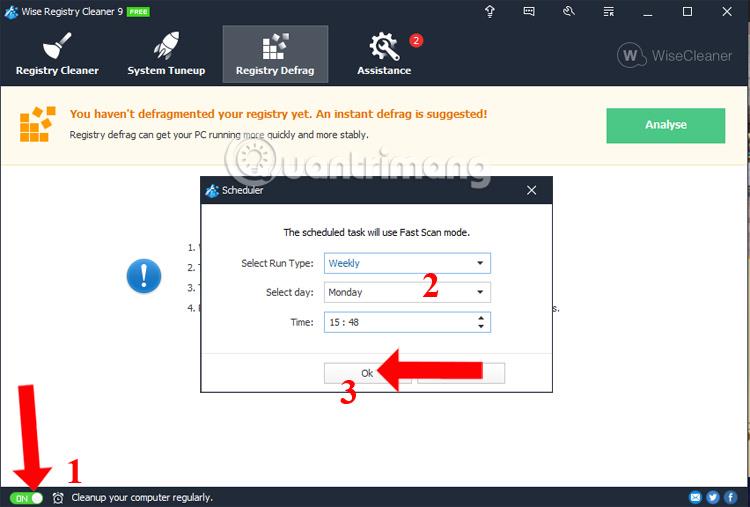
Βήμα 9:
Σε περίπτωση που ο χρήστης θέλει να αλλάξει τις ρυθμίσεις λογισμικού, κάντε κλικ στο εικονίδιο Ρύθμιση στο σύστημα.
Οι χρήστες μπορούν να αλλάξουν το φάκελο δημιουργίας αντιγράφων ασφαλείας του μητρώου για να δημιουργήσουν την ενότητα Δημιουργία αντιγράφων ασφαλείας σε κάνοντας κλικ στο κουμπί Αναζήτηση.
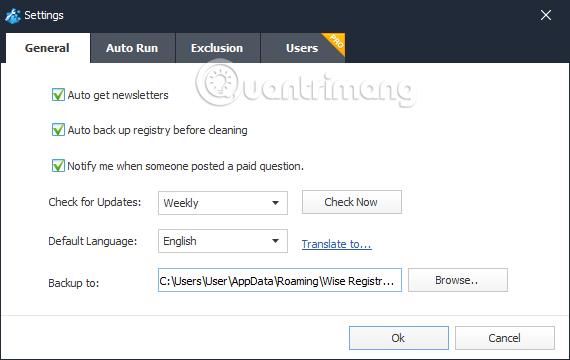
Παραπάνω είναι ένας βασικός οδηγός σχετικά με τον τρόπο χρήσης του εργαλείου Wise Registry Cleaner για τον καθαρισμό και τη διόρθωση σφαλμάτων μητρώου στο σύστημα, εάν υπάρχουν. Το εργαλείο είναι ελαφρύ και δεν καταλαμβάνει πολλούς πόρους συστήματος. Η διαδικασία καθαρισμού του συστήματος προχωρά επίσης γρήγορα, χωρίς να προκαλείται επιβράδυνση ή καθυστέρηση του υπολογιστή.
Δείτε περισσότερα:
Σας εύχομαι επιτυχία!